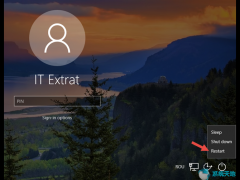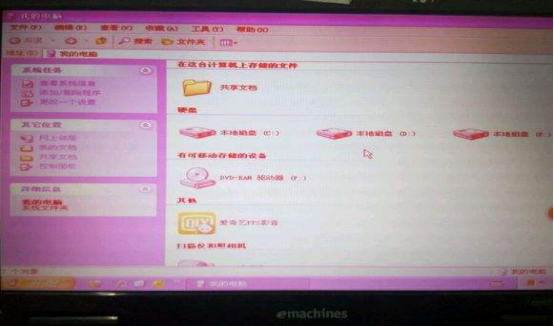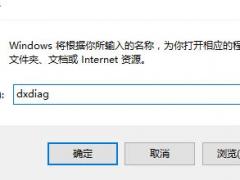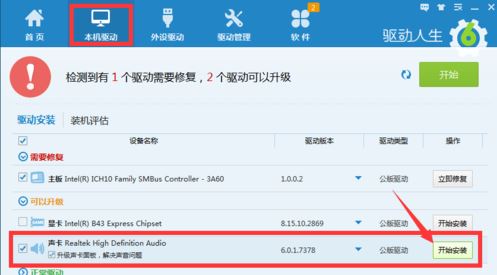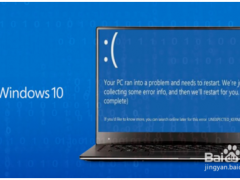Win10系统出现SYSTEM_PTE_MISUSE蓝屏死机
虽然SYSTEM_PTE_MISUSE有很多可能的原因 - 0x000000DA错误,但硬件检测不兼容,硬件识别失败仍然是导致此错误的主要原因。 此错误的另一个原因是系统文件损坏。 这意味着,如果特定硬件的系统驱动程序损坏,它将无法识别外部设备,并最终导致系统崩溃并出现蓝屏错误。 今天,我们将尝试通过一些可能的修复来修复此错误。
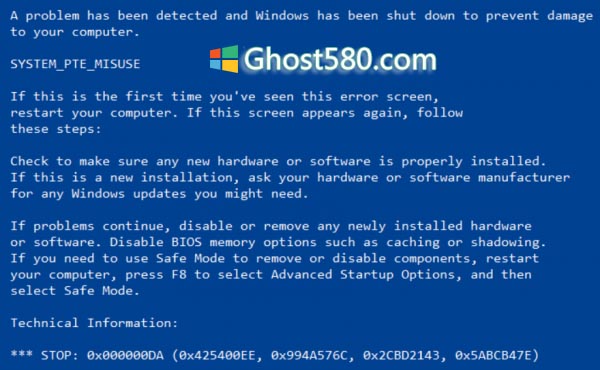
Windows 10上的SYSTEM_PTE_MISUSE错误
SYSTEM_PTE_MISUSE错误检查的值为0x000000DA。 这表示页面表条目(PTE)例程已以不正确的方式使用。
请在继续之前创建系统还原点。
将执行以下可能的修复程序来修复windows10上的SYSTEM_PTE_MISUSE错误:
--更新,回滚或禁用驱动程序。
--使用系统文件检查器。
--检查不兼容的设备。
--使用Bluescreen疑难解答。
--禁用BIOS中的PTT安全性。
1]更新,回滚或禁用驱动程序和windows10
Windows操作系统和设备驱动程序之间的不兼容可能会引发这样的问题。 因此,您可以尝试更新或回滚冲突的驱动程序。 具体来说,您还可以尝试更新或卸载/重新安装图形驱动程序,看看它是否有帮助。
HP用户可以访问此页面以获取帮助。
2]使用系统文件检查器
首先按WINkey + X按钮组合或右键单击“开始”按钮,然后单击“命令提示符(管理员)”或在Cortana搜索框中搜索cmd,右键单击“命令提示符”图标,然后单击“以管理员身份运行”。 单击是以获取您获得的UAC或用户帐户控制提示。 然后,命令提示符窗口将最终打开。 现在,键入以下命令以运行System File Checker,然后按Enter键。
sfc /scannow
扫描完成后重新启动系统。
您还可以使用我们的免费软件FixWin单击运行系统文件检查器实用程序。
3]检查不兼容的设备
我建议您逐个插入和拔出连接到计算机的不同硬件来解决此错误。这样,检测到导致错误的错误将立即触发错误,您将知道哪些硬件驱动程序或其他任何原因导致错误。
这可能包括您的外部设备,如打印机,鼠标或键盘,甚至内部连接的组件,如图形卡或其他。
4]使用Bluescreen Troubleshooter
您也可以运行蓝屏疑难解答。内置的故障排除程序易于运行并自动修复BSOD。 Microsoft的在线蓝屏疑难解答是一个向导,旨在帮助新手用户修复他们的Stop Errors。它提供了有用的链接。
5]在BIOS中禁用PTT安全性
如果您的Dell计算机引发此错误,您可能需要进入BIOS并取消选中PTT Security并查看是否对您有所帮助。
在启动过程中,按F2进入BIOS>安全选项卡> PTT安全部分,取消选中“PTT开”框。
重新启动计算机并查看。